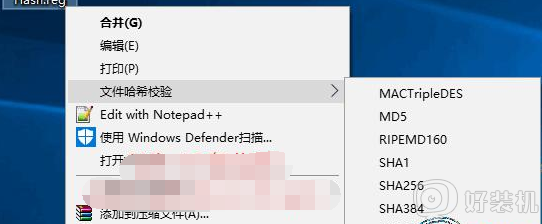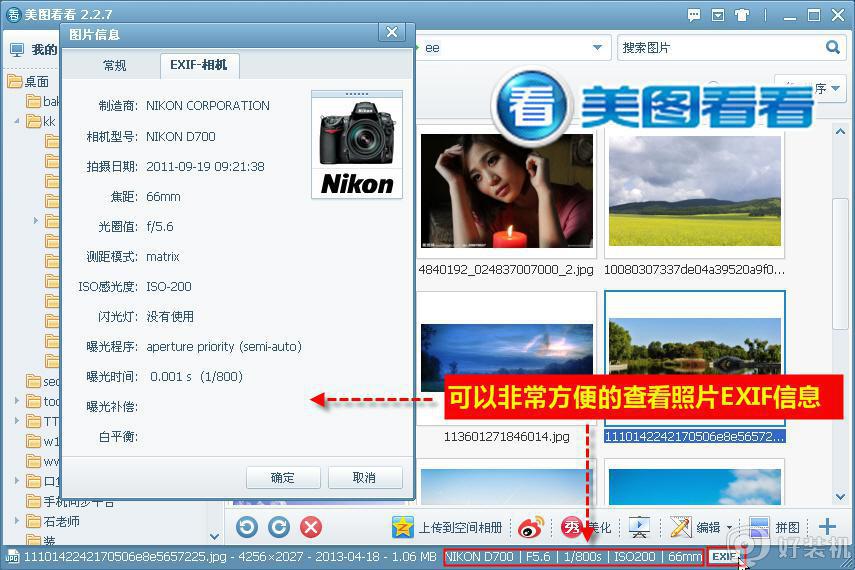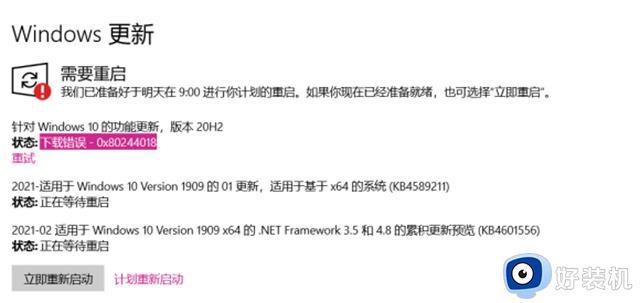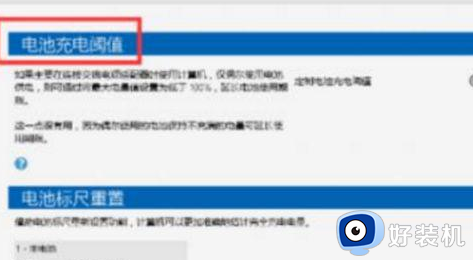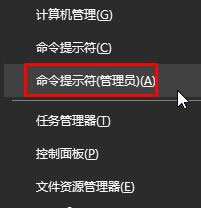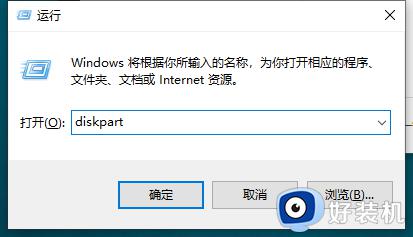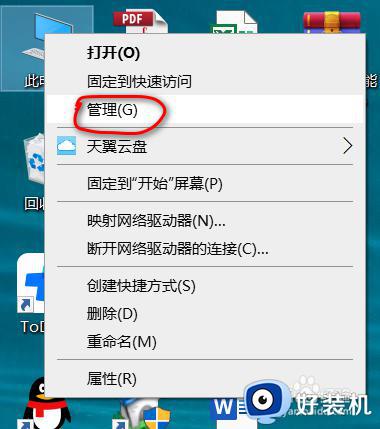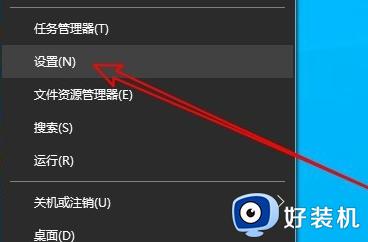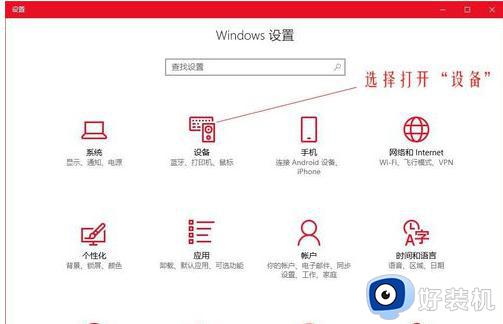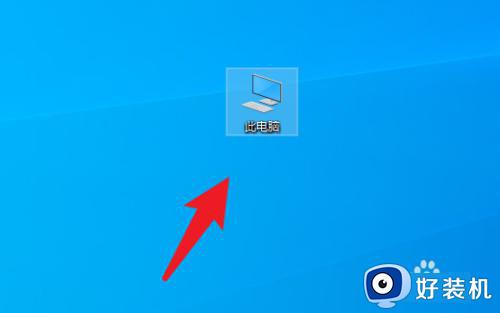win10怎么查看md5值 win10查看md5值的方法介绍
我们都知道MD5是一种常用的加密算法,通常用于验证数据的完整性和一致性。很多用户不知道在Win10系统怎么查看md5值,其实可以使用命令行查看文件的MD5值,感兴趣的一起阅读本文内容操作。
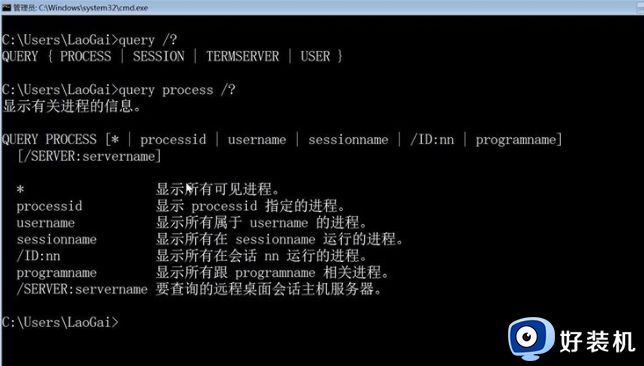
一、打开Windows命令行在Windows操作系统中,
可以使用命令行工具执行种任务。打开命令行的方法有多种,以下是中两种常用的方法:
1.使用快捷键Win+R打开运行窗,输入cmd并按下回键即可打开命令行。
2.在Windows资源管理器中,打开所需文件夹,按下Shift键并右键单击空白处,选择“在处打开命令窗”即可打开命令行。
二、使用CertUtil命令查看文件的MD5值
CertUtil是Windows操作系统中的一个命令行工具,用于管理证书和密钥。除了这些功能外,CertUtil还可以用于计算文件的MD5值。以下是使用CertUtil命令查看文件的MD5值的步骤:
1.在命令行中,输入以下命令:CertUtil -hashfile 文件路径 MD5中“文件路径”是计算MD5值的文件的路径,可以直接将文件拖放到命令行中获取路径。
2.按下回键后,命令行会计算文件的MD5值,并将结果显示在屏幕上。

三、使用PowerShell命令查看文件的MD5值
除了CertUtil命令,Windows操作系统还供了PowerShell命令行工具。PowerShell是一种强大的脚本语,可以用于管理Windows系统和应用程序。以下是使用PowerShell命令查看文件的MD5值的步骤:
1、在命令行中,输入以下命令:Get-FileHash 文件路径 -Algorithm MD5中“文件路径”是计算MD5值的文件的路径,可以直接将文件拖放到命令行中获取路径。
2、按下回键后,命令行会计算文件的MD5值,并将结果显示在屏幕上。
上述介绍win10查看md5值的方法,还不清楚怎么操作的,一起参考教程步骤设置即可。